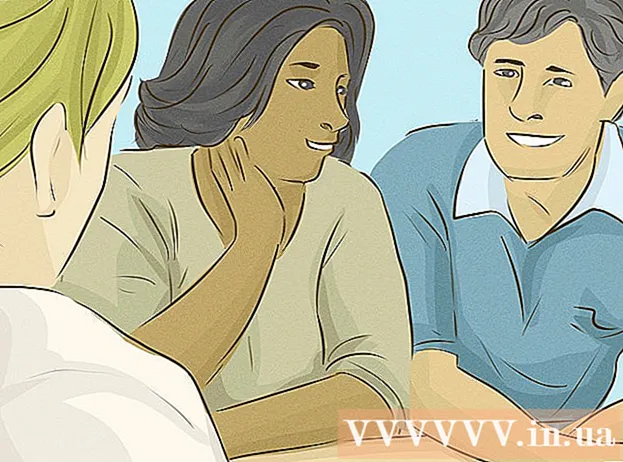Autore:
Lewis Jackson
Data Della Creazione:
12 Maggio 2021
Data Di Aggiornamento:
1 Luglio 2024

Contenuto
Questo articolo mostra come utilizzare il tuo PC Windows per spegnere un altro computer Windows sulla stessa rete locale (LAN).
Passi
Parte 1 di 4: trova l'indirizzo IP del computer di destinazione
- Assicurati che il tuo computer soddisfi i requisiti per l'arresto remoto. Per spegnere il computer in remoto con un altro computer sulla stessa LAN, il computer di destinazione deve soddisfare i seguenti criteri:
- Abilitato e connesso alla stessa LAN locale del computer che utilizzerai per spegnere questo computer.
- Avere lo stesso account amministratore del computer che utilizzerai per spegnere il computer.
- Apri Start
sul computer che vuoi spegnere. Fare clic sul logo di Windows nell'angolo inferiore sinistro dello schermo.
- Apri Impostazioni

(Ambientazione). Fare clic sull'icona a forma di ingranaggio in basso a sinistra nella finestra Start. - Clic
Rete e Internet (Internet e reti) si trova nella riga superiore delle opzioni Impostazioni.
- Fare clic sulla scheda Stato (Stato) nella parte superiore sinistra della finestra.
- Clic Visualizza le proprietà della tua rete (Vedi proprietà di rete). Questo collegamento è in fondo alla pagina.
- Potrebbe essere necessario scorrere verso il basso per trovare questo collegamento.
- Scorri verso il basso fino all'intestazione "Wi-Fi" vicino al centro della pagina.
- Vedere la sezione "Indirizzo IPv4". La serie di numeri e il punto a destra dell'intestazione "Indirizzo IPv4" è l'indirizzo IP del computer corrente. Qui utilizzerai questo indirizzo IP per specificare il computer da spegnere.
- È possibile che l'indirizzo IP termini con una barra e un altro numero (ad esempio, "192.168.2.2/24"). In tal caso, ometti la barra e il numero finali quando inserisci l'indirizzo IP.
Parte 2 di 4: abilitazione del PC per l'arresto remoto
- Apri Start

. Fare clic sul logo di Windows nell'angolo inferiore sinistro dello schermo.- Assicurati di utilizzare ancora il computer di destinazione.
- Apri l'Editor del Registro di sistema come segue:
- Importare regedit.
- Fare clic su ''regedit nella parte superiore della finestra Start.
- Clic sì quando appare.
- Vai alla cartella "Sistema". Usa le cartelle nell'angolo in alto a sinistra della finestra dell'Editor del Registro di sistema per:
- Fare doppio clic sulla cartella "HKEY_LOCAL_MACHINE" per espanderla.
- Fare doppio clic sulla cartella "SOFTWARE".
- Scorri verso il basso e fai doppio clic sulla cartella "Microsoft".
- Scorri verso il basso e fai doppio clic sulla cartella "Windows".
- Fare doppio clic sulla cartella "CurrentVersion".
- Scorri verso il basso e fai doppio clic sulla cartella "Criteri".
- Fare clic sulla cartella "Sistema".
- Fare clic con il tasto destro sulla cartella "Sistema". Apparirà un menu a tendina.
- Scegliere nuovo (Nuovo) dal menu a discesa. Comparirà un menu.
- Clic Valore DWORD (32 bit). Questa opzione è nel menu a comparsa. Un'icona del valore DWORD apparirà sul lato sinistro della pagina.
- genere LocalAccountTokenFilterPolicy e premete ↵ Invio. Il valore DWORD verrà identificato.
- Fare doppio clic sul valore "LocalAccountTokenFilterPolicy" per aprirlo. Apparirà una finestra.
- Attiva valore. Modificare il campo "Dati valore" in 1, quindi fai clic su ok nella parte inferiore della finestra pop-up.
- A questo punto puoi uscire dall'Editor del Registro di sistema.
- Attiva l'accesso al registro remoto. Per consentire all'installazione dell'Editor del Registro di sistema di funzionare da altri computer sulla stessa rete, eseguire le operazioni seguenti:
- Apri Start

. - Importare Servizi, quindi fai clic su Servizi (Servizi) nella parte superiore della finestra Start.
- Scorri verso il basso e fai doppio clic Registro remoto (Registrazione remota).
- Fare clic sulla casella a discesa "Tipo di avvio" e selezionare Manuale (Fatto a mano).
- Clic Applicare (Applicare).
- Clic Inizio (Start), quindi fare clic su ok.
- Apri Start
- Riavvia il computer. Clic Inizio
, scegli Energia
e fare clic Ricomincia nella finestra pop-up. Dopo il riavvio del computer di destinazione, è possibile passare al computer che si desidera arrestare in remoto. annuncio pubblicitario
Parte 3 di 4: utilizzo dell'interfaccia di spegnimento remoto
- Apri Start
sull'altro computer. Puoi farlo su un computer sulla stessa LAN e avere i diritti di amministratore.
- Trova il prompt dei comandi. genere prompt dei comandi trovare.
- Fare clic con il tasto destro
Prompt dei comandi. L'opzione si trova nella parte superiore della finestra Start. Apparirà un menu a tendina.
- Clic Esegui come amministratore (Esegui come amministratore). Le opzioni sono nel menu a discesa.
- Clic sì quando viene richiesto. Il prompt dei comandi si aprirà in modalità amministratore.
- Inserisci le credenziali del tuo computer. Importare uso netto indirizzo (ricordarsi di sostituire "indirizzo" con l'indirizzo IP annotato in precedenza), fare clic su ↵ Invio quindi inserisci il tuo indirizzo e-mail e la password di accesso dell'amministratore quando richiesto.
- Ad esempio, puoi inserire utilizzo netto 192.168.2.2 entra.
- Apri l'interfaccia di spegnimento remoto. genere spegnimento / i quindi premere ↵ Invio. Apparirà una finestra.
- Scegli una calcolatrice. Fare clic sull'indirizzo IP o sul nome del computer nella casella di testo "Computer" nella parte superiore della finestra.
- Se non vedi il nome o l'indirizzo IP del tuo computer, fai clic su Inserisci ... (Aggiungi), quindi inserisci l'indirizzo IP del tuo computer e fai clic su ok. Successivamente, puoi fare clic sul nome del computer nella casella di testo "Computer".
- Fai clic sulla casella a discesa "Che cosa vuoi che facciano questi computer". Questa opzione è al centro della pagina. Apparirà un menu a tendina.
- Clic Spegnimento (Arresto) nel menu a discesa.
- Stabilisci un limite di tempo. Immettere il limite di tempo (in secondi) nella casella di testo "Visualizza avviso per".
- Deseleziona la casella "Pianificato" sul lato destro della pagina.
- Inserisci l'interpretazione. Nella casella di testo "Commento" nella parte inferiore della finestra, immettere il testo che si desidera venga visualizzato dal computer di destinazione prima di spegnersi.
- Clic ok nella parte inferiore della finestra. Il computer specificato verrà spento. annuncio pubblicitario
Parte 4 di 4: creazione di file batch per gli arresti
- Apri Blocco note. Fare clic o fare doppio clic sull'icona blu dell'applicazione Blocco note a forma di blocco note.
- Potrebbe essere necessario trovare Blocco note in Start.
- Immettere il comando "shutdown" con l'indirizzo IP del computer. Inserisci il seguente comando, ricordati di sostituire i contenuti necessari con le informazioni del computer di destinazione:
- È necessario sostituire "indirizzo" con l'indirizzo IP del computer di destinazione.
- È possibile modificare "01" con qualsiasi valore numerico. Questo è il numero di secondi che attende prima che il computer si spenga.
- stampa ↵ Invio, quindi aggiungi un'altra riga sul desktop. Puoi ripetere questo processo con più computer sulla stessa rete, se lo desideri.
- Clic File (File) nell'angolo in alto a sinistra della finestra Blocco note. Apparirà un menu a tendina.
- Clic Salva come ... (Salva come). Questa opzione è nel menu a discesa File. Si aprirà la finestra "Salva con nome".
- Fai clic sulla casella a discesa "Salva come" nella parte inferiore della finestra. Apparirà un menu a tendina.
- Fare clic su un'opzione Tutti i files (Tutti i file) si trova nel menu a discesa.
- Aggiungi un'estensione ".bat" nel file. Fare clic sulla casella di testo "Nome file", immettere un nome per il file, seguito dall'estensione .bat.
- Ad esempio, se vuoi creare un file batch chiamato "shutdown", devi digitare shutdown.bat.
- Clic Salva (Salva) nell'angolo inferiore destro della finestra. Il file batch verrà salvato nella posizione predefinita (ad esempio, "Documenti").
- Esegui file. Fare doppio clic sul file batch per eseguirlo. Tutti i computer collegati e attivi elencati nel file verranno disattivati. annuncio pubblicitario
Consigli
- Se conosci il nome del computer che desideri spegnere da remoto (ad esempio, "DESKTOP-1234"), puoi inserire questo nome dopo il tag "" invece di utilizzare l'indirizzo IP.
avvertimento
- Se i computer sulla LAN non utilizzano indirizzi IP statici, i loro indirizzi IP potrebbero cambiare quando il router viene riavviato o quando si cambia rete. In questo caso, sarà necessario ricontrollare l'indirizzo IP del computer di destinazione sulla LAN.